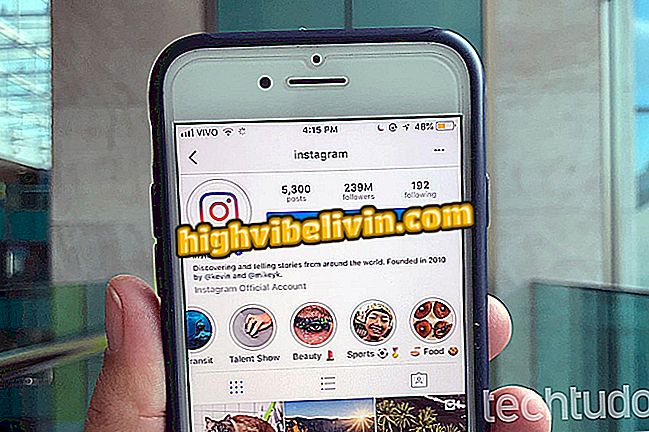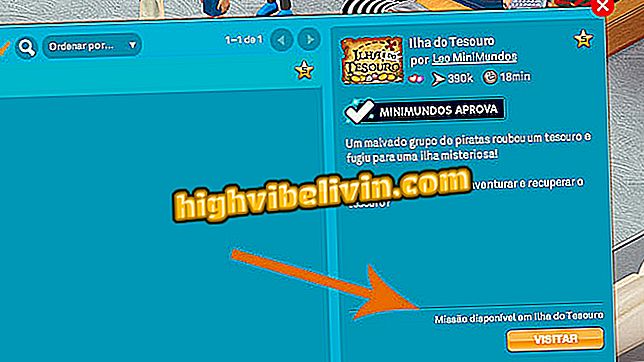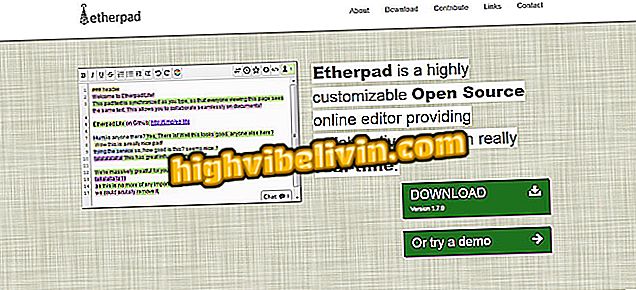Come tagliare e scaricare video clip con Video Cutter
Il servizio online Video Cutter consente di tagliare ed estrarre video clip senza la necessità di scaricare un software di editing sul PC. L'azione dei marcatori di cutoff, rappresentati da una timeline nell'interfaccia di servizio, delimita quale regione verrà tagliata all'inizio e alla fine per generare un nuovo video. In questo modo, la funzione è ideale per tagliare scene indesiderate in video amatoriali o per estrarre scene in video lunghi.
Come scaricare video di YouTube su dispositivi mobili senza dover installare l'app
Per utilizzare l'editor, gli utenti non hanno bisogno di conoscenze tecniche e il processo non richiederà ore per il rendering dei file, come accade nel software sul PC. Per modificare i video online, il file originale deve avere una dimensione massima di 500 MB. Inoltre, il sito genera un video modificato nei formati MP4, FLV, 3GP, MPG e AVI - gli stessi tipi di formato di input compatibili per lo strumento di modifica. Ecco come tagliare e modificare i video online gratuitamente con Video Cutter nel seguente tutorial.

Come scaricare video da YouTube con Videoder tramite PC
Vuoi comprare il cellulare, la TV e altri prodotti scontati? Conoscere il confronto
Passaggio 1. Accedere al sito Web di Video Cutter e fare clic sul pulsante "Apri file";

Azione per aprire il file explorer per allegare un video al servizio online Video Cutter
Passaggio 2. Utilizzare Esplora file per selezionare il video sul computer. Quindi fai clic su "Apri". In pochi istanti, il video verrà caricato nella schermata di modifica del sito;

Azione per collegare un video dal computer al servizio online di Video Cutter
Passaggio 3. Utilizzare i due indicatori di interruzione rappresentati da icone blu. Posizionali nella posizione di taglio iniziale e alla fine della corsa;

Indicatori di taglierine in un video nel servizio online della taglierina video
Passaggio 4. Per avviare lo strumento di ridimensionamento, fare clic sul pulsante di taglio nell'angolo in basso a sinistra del lettore;

Azione per visualizzare lo strumento di ridimensionamento video del servizio online Video Cutter
Passaggio 5. Utilizzare le estremità per impostare il ridimensionamento del video;

Azione per impostare il ridimensionamento di un video nel servizio online Video Cutter
Passaggio 6. Scegli un file di output per l'estratto che verrà estratto e fai clic sul pulsante di taglio;

Azione per tagliare un video clip con il servizio online Video Cutter
Passaggio 7. Per scaricare il file sul computer, fare clic su "Download".

Azione per scaricare un video clip creato con il servizio online Video Cutter
Il video ritagliato verrà scaricato sul tuo computer e può essere utilizzato normalmente per la condivisione sui social network e caricato su YouTube.
YouTube non carica video: perché? Fai domande nel forum.